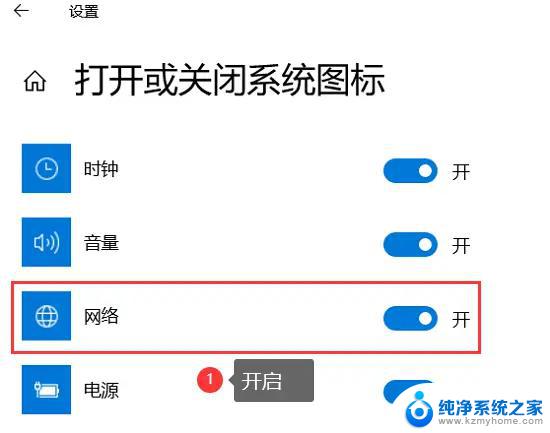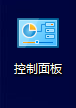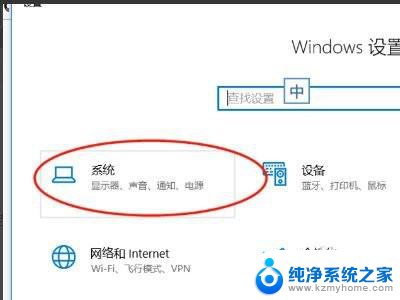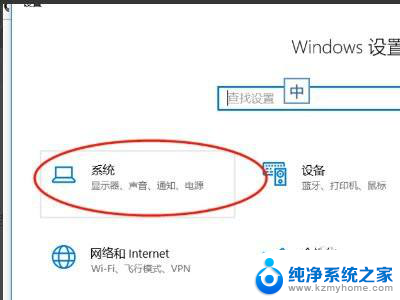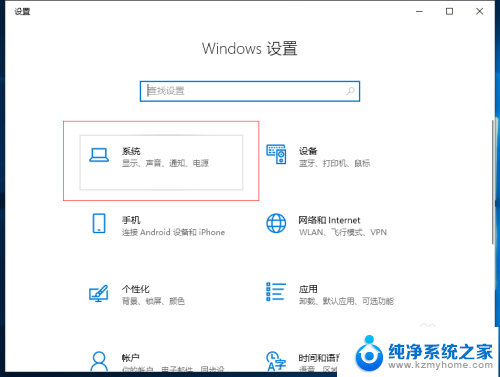笔记本怎么当显示屏用 笔记本怎么做成显示器
在现代科技发展迅猛的时代,人们对于电子设备的需求越来越高,笔记本电脑作为一种轻便便于携带的工具,广泛应用于工作和娱乐中。有时候我们可能需要更大的屏幕来观看影片、展示工作内容或者进行游戏。如何将笔记本电脑变成一个显示屏呢?本文将介绍几种方法,帮助你将笔记本电脑转变为显示器,以满足你的需求。无论是通过硬件连接还是软件的运用,都有不同的途径可以实现这一目标,让你的使用体验更加便捷和舒适。接下来我们将一一探究这些方法,帮助你实现笔记本电脑的多功能应用。
方法如下:
1.首先将显示器和笔记本通过VGA或者HDMI线连接起来,目标是是显示器为主屏。笔记本显示器当做副显示器。

2.进入【开始】在页面的上半部分找到【控制面板】选项,点击进入到控制面板详情页面
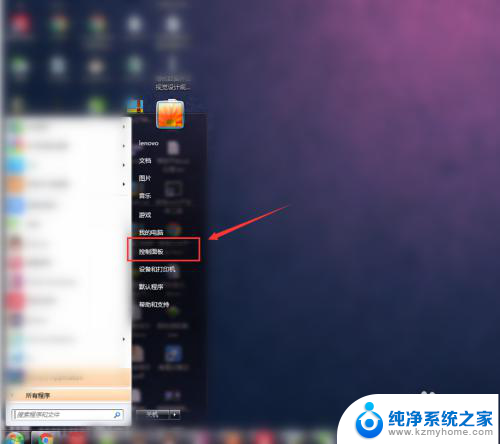
3.进入到【控制面板】的详细列表中找到【显示】选项,点击进入显示的详细页面进行设置
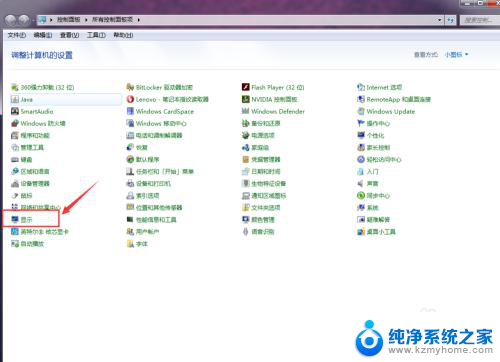
4.进入到【显示】--【屏幕分辨率】中进行设置,首先将【显示器】选项设置为“1、移动PC显示器”
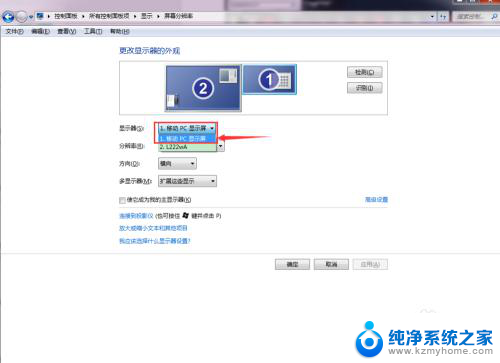
5.然后在设置【方向】为“横向”值,最主要的设置是【多显示器】选项。值为“扩展这些选项”,点击应用即可
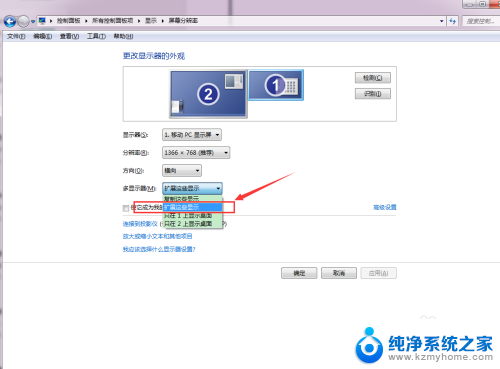
以上是如何将笔记本电脑用作显示屏的全部内容,如果有需要的用户,可以按照以上步骤进行操作,希望对大家有所帮助。